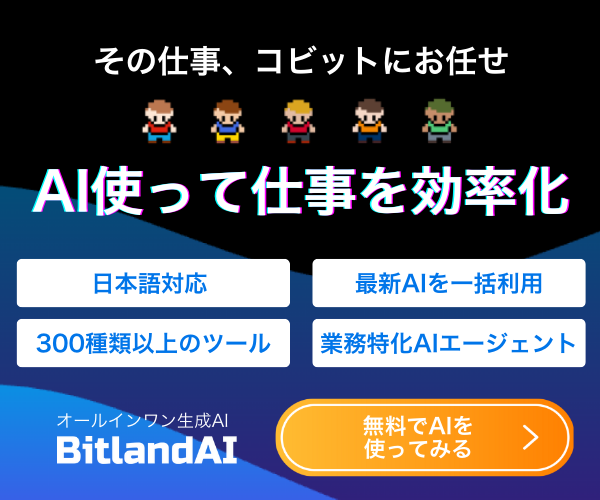スポンサーリンク
【保存版】ADetailer完全マスターガイド:AI画像の顔・手崩壊を自動修正して高品質化する必須拡張機能
はじめに
スポンサーリンク
AI画像生成を行っている方にとって、「顔が崩れる」「手の指がおかしい」といった問題は避けて通れません。特にSNS投稿や副業での納品など、クオリティが求められる場面では致命的です。
そこで役立つのが「ADetailer(Automatic Detailer)」です。
この記事では、ADetailerの基本から導入方法、応用テクニックまで徹底的に解説します。
スポンサーリンク
1. ADetailerとは?
ADetailerは、AI画像の生成後に“崩れた顔や手”などのパーツを自動的に検出し、部分的に再描画して修正する拡張機能です。手動修正不要で、美麗なビジュアルに仕上げられるのが魅力です。
| 機能 | 内容 |
|---|---|
| 顔の自動検出と補正 | 目・口元・輪郭などの崩れを高精度で修正 |
| 手や指の補正 | 不自然な指や手の形状を再調整 |
| マルチ人物対応 | 画像内の全員の顔を一括補正可能 |
| 部分マスク生成 | 問題部位のみを再描画。背景や衣装はそのまま |
2. どんな時に使う?
| シーン | ADetailerが活躍する理由 |
|---|---|
| SNS投稿 | フォロワーの印象を左右する画像品質を向上 |
| キャラクターイラスト | “可愛さ”や“美しさ”を正確に保てる |
| 商品紹介画像 | モデルの顔や手が崩れると商品価値が下がる |
| 副業納品 | 高品質な成果物で信頼アップ |
3. ADetailerの導入手順
- Stable Diffusion WebUI(AUTOMATIC1111)を起動
- 「Extensions」タブから「Available」→「ADetailer」を検索しインストール
- WebUIを再起動後、「txt2img」または「img2img」にセクションが追加されているのを確認
- 検出対象(顔/手)、再描画の強度、マスクのぼかしなどを設定
4. 効果的な使い方とテクニック
- 検出強度の調整:デフォルトでは顔のみ。手も補正するには追加設定が必要
- 再描画ステップを制御:ステップ数を増やしすぎると全体が変化してしまうので注意
- LoRAやControlNetとの併用:構図とディテールを両立した自然な出力が可能
- 画像サイズに応じたマスク調整:高解像度画像ではマスクぼかしや範囲設定が重要
5. 他の拡張機能との相性
- ControlNet:ポーズや構図を整えてからADetailerでディテール補正
- Ultimate SD Upscale:ADetailer補正後に高解像度化で完成度アップ
- LoRA:再現性重視のキャラ表現にも最適。顔・髪・手の補正と組み合わせ可能
6. よくあるミスとその対処法
- 顔が検出されない:検出設定を「全人物」に、あるいはモデルの切り替えを
- 顔が逆に不自然になる:再描画のステップやCFG Scaleを調整
- 処理が重い:「xformers」やメモリ最適化オプションを有効化
まとめ
スポンサーリンク
ADetailerは、Stable Diffusionにおける“仕上げの一手”として非常に強力です。
「もう少しキレイにできれば完璧なのに」と思った瞬間にこそ、ADetailerの出番。
画像の印象は「顔」で決まる──そんな基本を守り抜くために、ぜひ導入・活用してください。
スポンサーリンク
副業において品質は信用。ADetailerはその信用を支える最強の味方です。
関連記事
スポンサーリンク